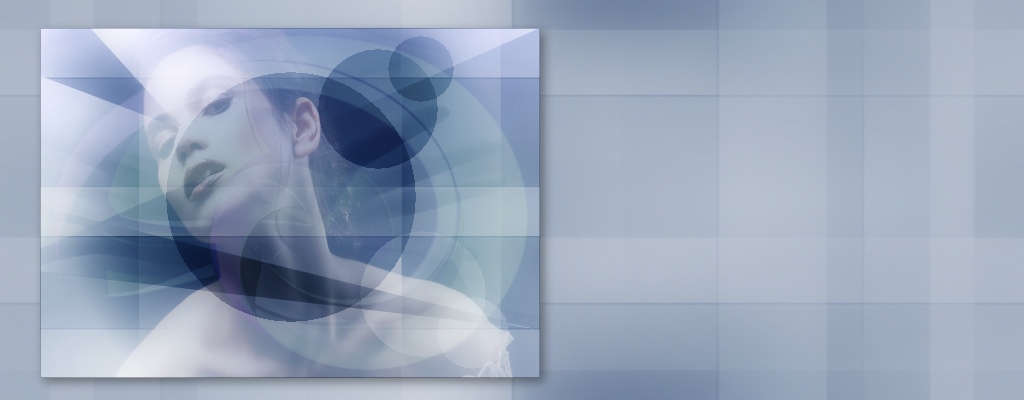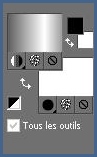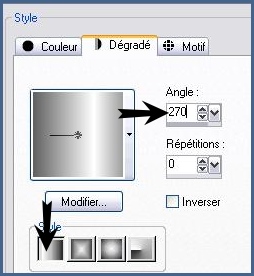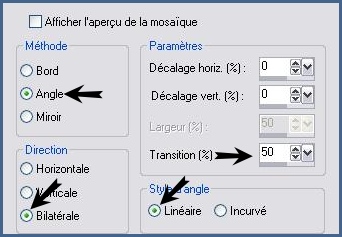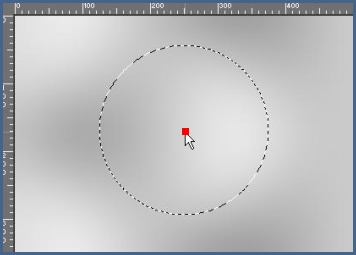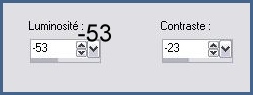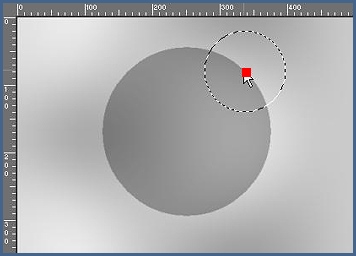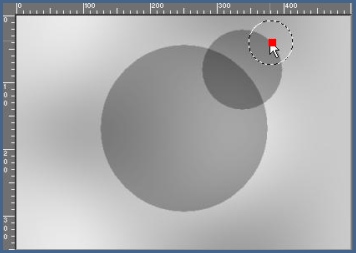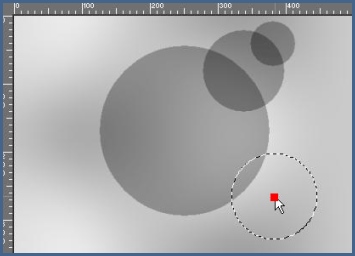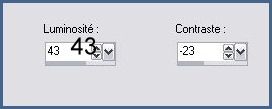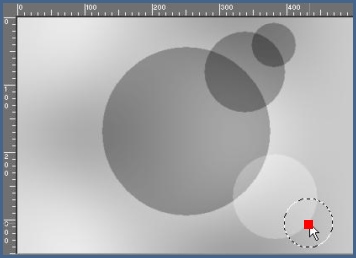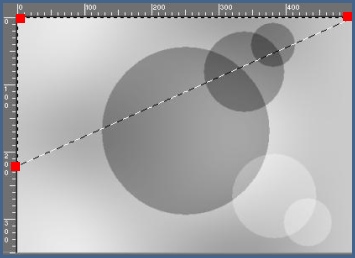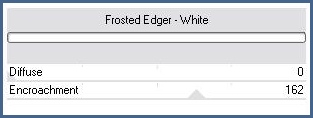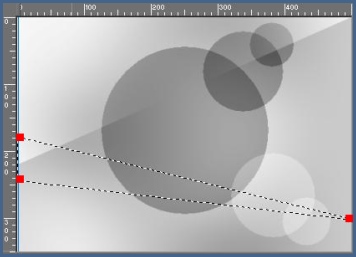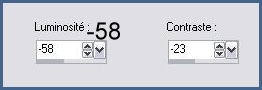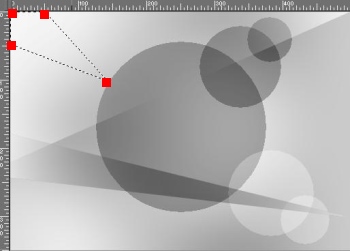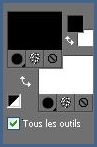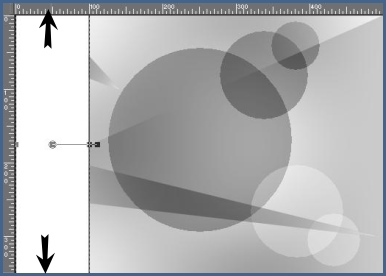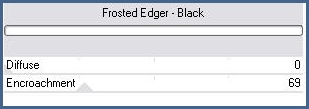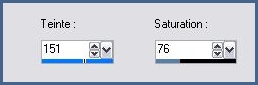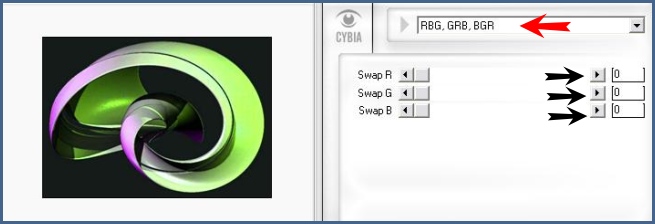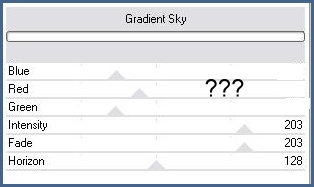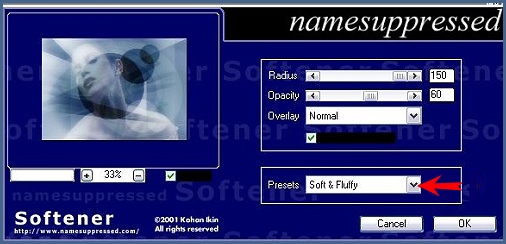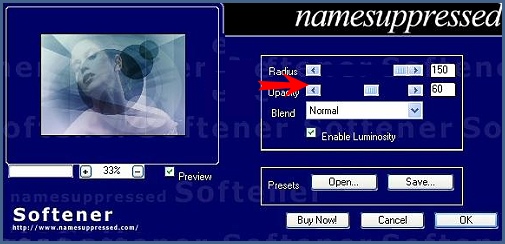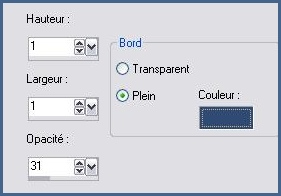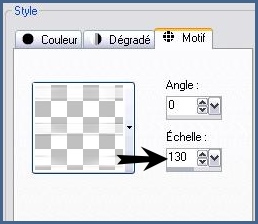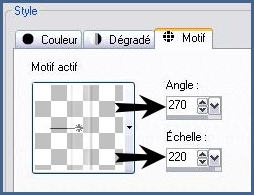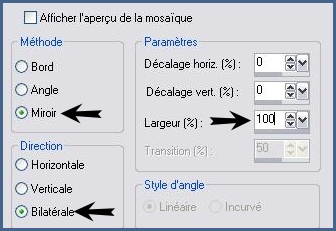|
Ce tutoriel est la propriété de L&K's Site of Wonders *** Merci Lisette & Karin de votre autorisation. La traduction m'appartient. Il est formellement interdit de la copier ou de la distribuer sur le net. *** *** L & K...Les Alyssa Ce tutoriel a été réalisé dans PSP XII mais peut être fait avec les autres versions PSP *** Pour faire ce tutoriel vous aurez besoin : image landschap jpg dégradé bhw-harvest(à placer dans le dossier des dégradés ) script *** ICInamesuppressed Mura's meister perspective tiling Photo tools(David blend) *** *** Les tubes sont offerts à usage personnel Vous n'avez pas la permission de placer ces tubes sur un autre site sans la permission du créateur ***
***
PREPARATION: Prendre une image horizontale fond noir Placer le dégradé metallic.grd Placer en avant-plan la couleur noire Placer en arrière-plan la couleur blanche
Configurer un dégradé linéaire angle: 270°/Répétition: 0/Inverser coché
1 - Ouvrir une image transparente de 500 x 350 pixels 2 - Remplir avec le gradient 3 - Effets/Effets d'image/Mosaïque sans jointure :
4 - Réglages/Flou/Flou gaussien : rayon : 50 5 - Affichage/Règles 6 - Activer l'outil sélection cercle 7 - Tracer un cercle en partant du point central ( point rouge )
8 - Réglages/Luminosité et Contraste/Luminosité et Contraste :
9 - Sélections/Désélectionner 10 - Tracer un second cercle en partant du point central ( point rouge )
11 - Réglages/Luminosité et Contraste/Luminosité et Contraste même réglages que précédemment 12 - Sélections/Désélectionner 13 - Tracer un troisième cercle en partant du point central ( point rouge )
14 - Réglages/Luminosité et Contraste/Luminosité et Contraste même réglages que précédemment 15 - Sélections/Désélectionner 16 - Tracer un quatrième cercle en partant du point central ( point rouge )
17 - Réglages/Luminosité et Contraste/Luminosité et Contraste
18 - Sélections/Désélectionner 19 - Tracer un cinquième cercle en partant du point central ( point rouge )
20 - Réglages/Luminosité et Contraste/Luminosité et Contraste du n° 17 21 - Activer l'outil lasso "Point à Point "
22 - Tracer un triangle comme l'exemple ci dessous : suivre les points rouges
23 - Effets/Photo Tools/Frosted Edger White :
24 - Sélections/Désélectionner 25 - Tracer un second triangle comme ci-dessous :
26 - Réglages/Luminosité et Contraste/Luminosité et Contraste :
27 - GARDE SELECTIONNE 28 - Effets/Photo Tools/Frosted Edger White 29 - Sélections/Désélectionner 30 - Tracer un second triangle comme ci-dessous :
31 - Réglages/Luminosité et Contraste/Luminosité et Contraste du n° 26 32 - Effets/Photo Tools/Frosted Edger White 33 - GARDE SELECTIONNE 34 - Calques/Nouveau calque
35 - Dans la Palette de style placer vos couleurs :
36 - Activer l'outil forme rectangle :
37 - Sur votre travail tracer un rectangle de 0 à 100 38 - Avec l'outil "Déformation" étirer en haut en et en bas
39 - Calques/Dupliquer 40 - A l'aide de l'outil "Déplacer" , placer à droite :
41 - Calques/Fusionner le calque du dessous 42 - Effets/Photo Tools/Frosted Edger Black
43 - Image/Image en négatif 44 - Dans la Palette des calques baisser l'opacité à 24% 45 - Calques/Fusionner Tout 46 - Réglages/Teinte et Saturation/Coloriser
47 - Calques/Nouveau calque 48 - Sélection/Sélectionner Tout 49 - Activer l'image LNK-Alyssa_frac 50 - Edition/Copier 51 - Revenir sur votre travail 52 - Edition/Coller dans la sélection 53 - Effets/Cybia/Swap Shop : RBG, GRB, BGR :
54 - Dans la Palette des calques Placer en mode : Lumière douce et baisser l'opacité à 30% 55 - GARDE SELECTIONNE 56 - Calques/Nouveau calque 57 - Activer l'image LNK-Handen_Les Alyssa 58 - Edition/Copier 59 - Revenir sur votre travail 60 - Edition/Coller dans la sélection 61 - Dans la Palette des calques Placer en mode : Lumière douce et baisser l'opacité à 40% 62 - GARDE SELECTIONNE 63 - Calques/Nouveau calque 64 - Activer l'image LNKLes Alyssa gezicht 65 - Edition/Copier 66 - Revenir sur votre travail 67 - Edition/Coller dans la sélection 68 - Dans la Palette des calques Placer en mode : Lumière douce 69 - GARDE SELECTIONNE 70 - Calques/Nouveau calque 71 - Activer l'image LNK_les Alyssa_balkjes 72 - Edition/Copier 73 - Revenir sur votre travail 74 - Edition/Coller dans la sélection 75 - Dans la Palette des calques Placer en mode : Lumière douce 76 - Sélection/Sélectionner Tout 77 - Calques/Fusionner tout 78 - Effets/Photo Tools/Gradient Sky : placez bien les trois derniers chiffres mais choisissez les premiers selon vos couleurs
79 - Effets/Namesuppressed/Softener : clic sur OPEN et sélectionner le preset Soft et Fluffy
80 - Appliquer Soft and Fluffy 81 - Choisir les configurations en rapport avec vos couleurs:
83 - Effets/Effets 3D/Bouton :
FOND : 84 84 - Ouvrir une image transparente de 1024 x 400 pixels85 - Remplir avec le gradient 86 - Effets/Effets d'image/Mosaïque sans jointure :
87 - Réglages/Flou/Flou gaussien : rayon : 50 88 - Calques/Nouveau calque 89 - Activer l'image LNK_les Alyssa_balkjes 90 - Placer en motif configuré : angle : 0/ échelle : 130
91 - Remplir votre calque 92 - Calques/Nouveau calque 93 - Placer en motif configuré angle : 270/ échelle : 220
94 - Remplir votre calque 95 - Dans la Palette des calques opacité à 50% 96 - Calques/Fusionner le calque du dessous 97 - Effets/Namesuppressed/Softener/Soft & Fluffy 98 - Effets/Effets d'image/Mosaïque sans jointure :
99 - reprendre votre image mise de côté 100 - Edition/Copier 103 - Revenir sur votre fond 104 - Edition/Coller comme nouveau calque 105 - Déplacer sur la gauche 106 - faire une ombre portée 107 - Calques/Fusionner Tout 108 - Exporter en JPEG Optimisé
*** *** Traductions ©Violette du 16 Novembre 2008
|